手机单元格如何左右调换 Excel怎么实现左右单元格内容交换
日期: 来源:小麦安卓网
手机单元格如何左右调换,在日常工作中,我们经常会遇到需要调整手机单元格的情况,尤其是在使用Excel表格时,有时候我们可能需要将单元格的内容进行左右调换,以达到更好的数据整理和展示效果。如何实现手机单元格内容的左右交换呢?在Excel中,有一些简单而有效的方法可以帮助我们轻松完成这一操作。接下来我们将介绍一些实用的技巧和步骤,帮助您快速掌握手机单元格内容左右调换的方法。
Excel怎么实现左右单元格内容交换
具体方法:
1.如图为原始数据区域。
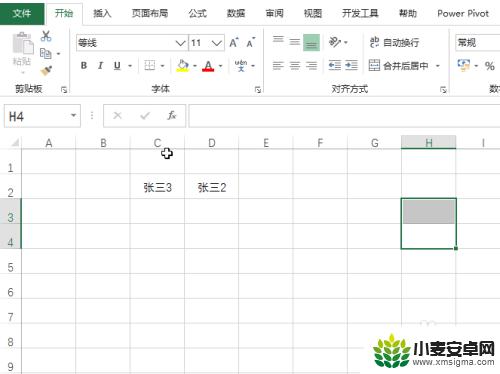
2.选中左边的单元格,移动光标到单元格右边沿。使得光标变为黑色十字,具体如图所示:
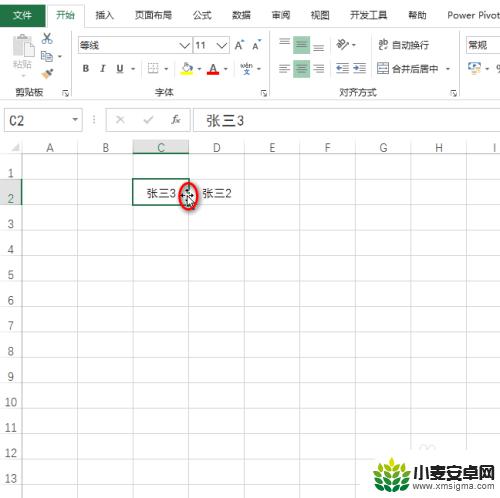
3.然后按下Shift键,并按下左键,向右移动,具体如图所示:
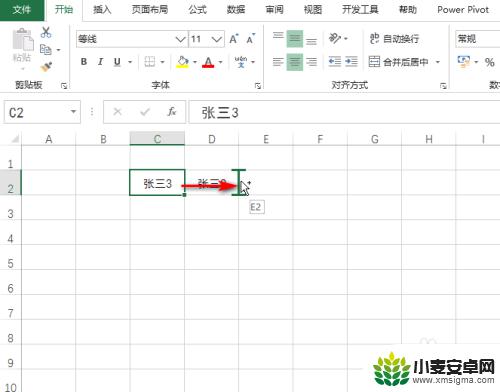
4.可以看到左右单元格的内容已经完成了交换,具体如图所示:
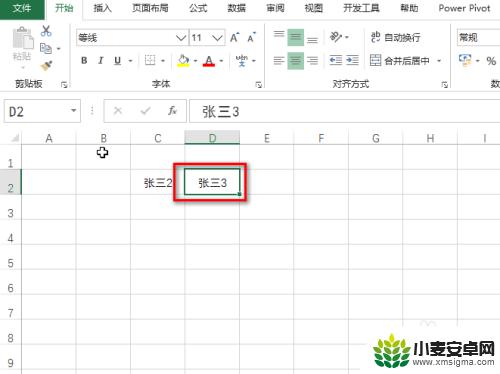
5.同理,可以将右边单元格的内容交换到左边的单元格中,具体如图所示:
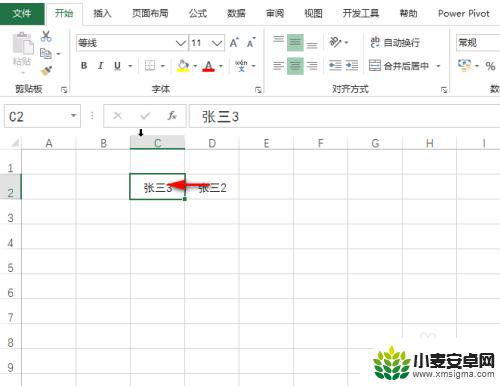
以上是关于如何在手机中左右调换单元格的全部内容,如果您遇到了这种情况,可以按照小编的方法进行解决,希望这能对您有所帮助。












